Источник: avira
avira
В данной статье приведены инструкции по восстановлению системы Windows 8, которая была инфицирована вредоносным ПО, блокирующим антивирусное ПО.
В статье приведено описание процесса восстановления системы после того, как вредоносное ПО было удалено в соответствии с инструкциями, приведенным в данной статье.
- Перейдите к рабочему столу "Metro" (мозаика)
- Щелкните правой кнопкой мыши фоновый рисунок
- В нижнем части выберите "Все приложения"
- Откройте диспетчер задач (щелкните правой кнопкой мыши категорию "Система Windows")
- Щелкните Файл → Запустить новую задачу
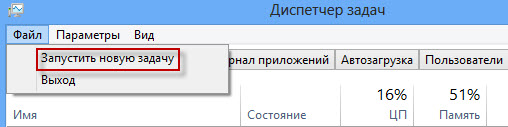
- Введите "regedit"
- Щелкните "Создать задачу с правами администратора."
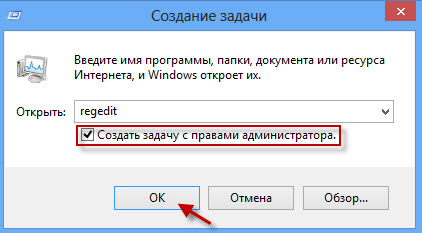
- Щелкните OK
- Найдите следующий путь:
[HKEY_LOCAL_MACHINE\SOFTWARE\Policies\Microsoft\Windows\safer\codeidentifiers\Под этой папкой находится другая папка "0". Удалите ее
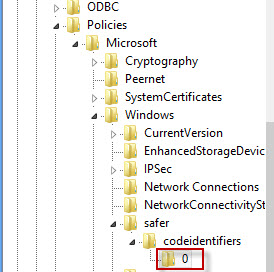
- Далее найдите следующий путь:
[HKEY_LOCAL_MACHINE\SOFTWARE\Microsoft\Windows\CurrentVersion\Policies\System\ - Справа выберите элемент "ConsentPromptBehaviorUser"
- Щелкните его правой кнопкой и выберите "Изменить"
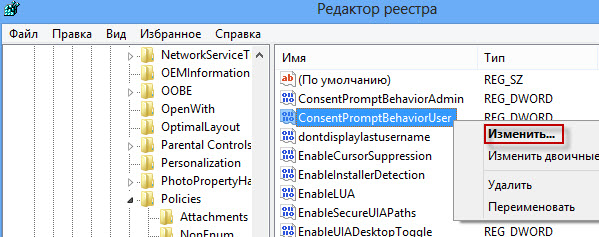
- Измените значение на "1"
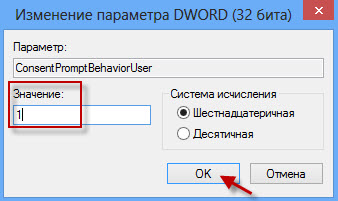
- Щелкните OK
- Закройте все окна
После этого нужно исправить начальную загрузку системы:
- Перейдите к рабочему столу "Metro" (мозаика)
- Щелкните правой кнопкой мыши фоновый рисунок
- В нижнем части выберите "Все приложения"
- Откройте диспетчер задач
- Откройте вкладку "Автозагрузка"
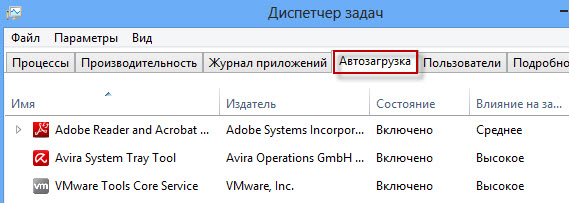
- Найдите все элементы с описанием "regsrv"
- Щелкните правой кнопкой соответствующие элементы и выберите "Отключить"
- Повторите это действие для всех элементов, содержащих описание "regsrv"
- Закройте все окна
Перезагрузите компьютер.
Модули, которые относятся к системе, по-прежнему будут загружены при перезагрузке.
Ссылки по теме